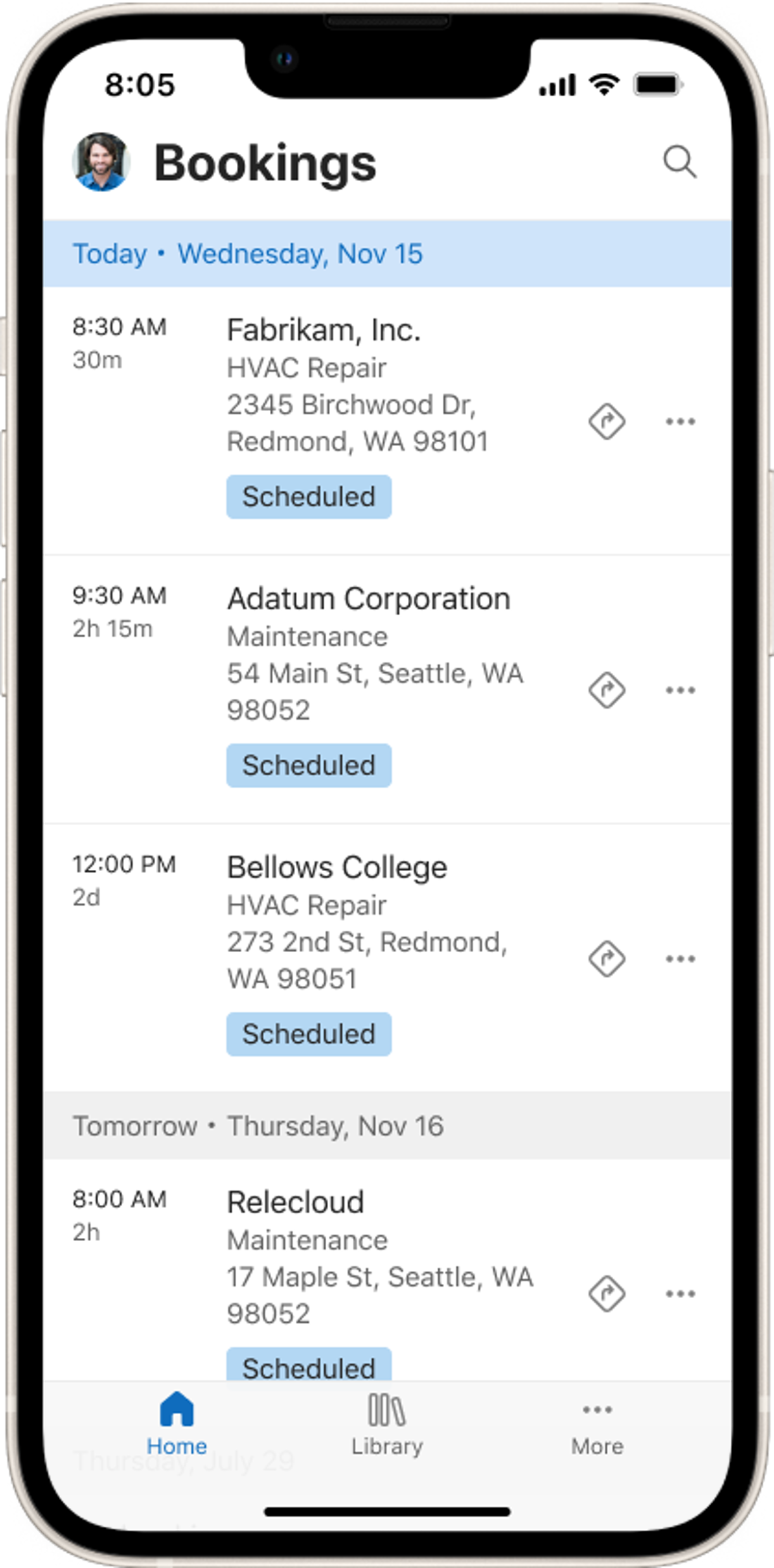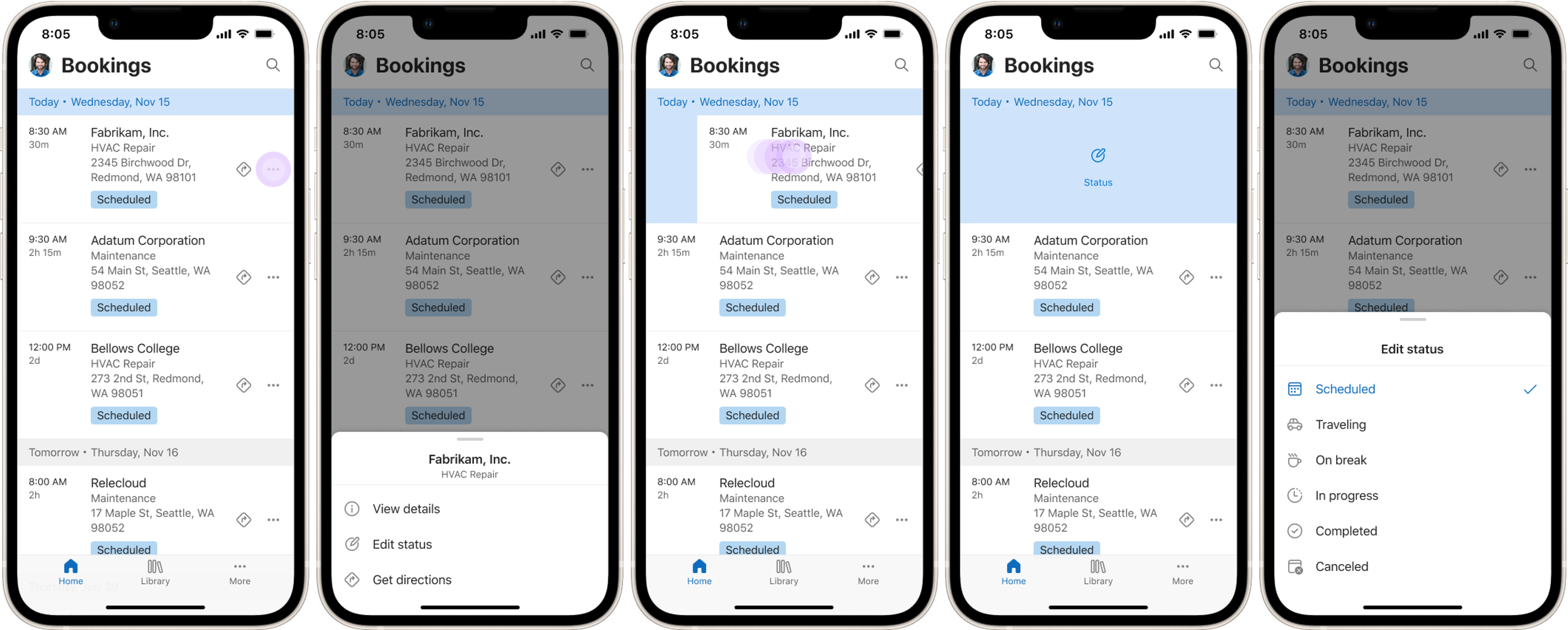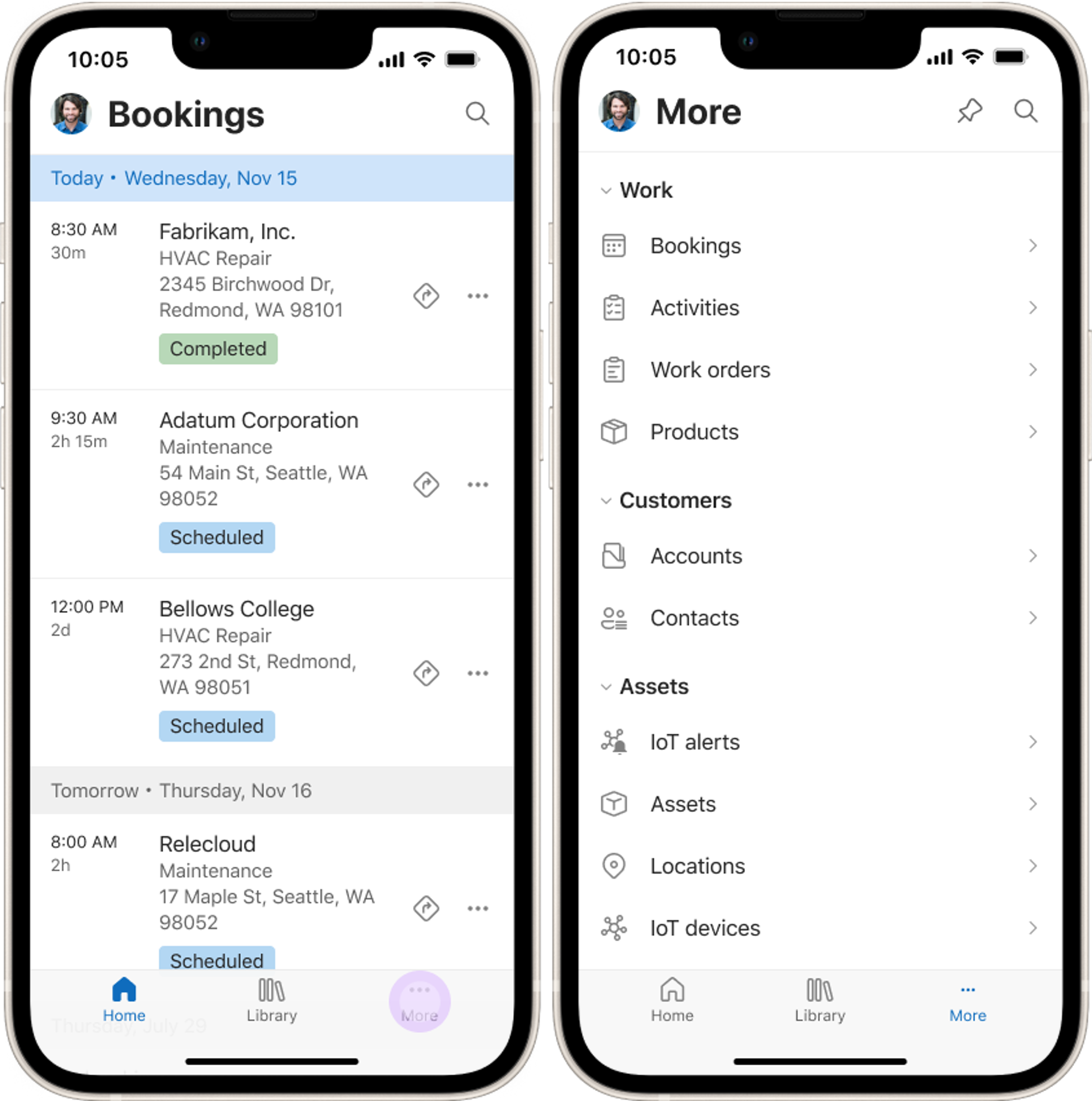下載行動應用程式並開始使用
Dynamics 365 Field Service 行動應用程式可在 iOS 和 Android 裝置以及 Windows 筆記型電腦和平板電腦上運作。 此應用程式提供技術人員在現場服務客戶所需的工具。
範例畫面在不同的索引標籤中顯示傳統使用者體驗 (整合介面 UX) 和最新行動應用程式使用者體驗 (預覽版)。
先決條件
系統管理員具有已設定行動應用程式,以及使用者和資訊安全角色。
下載此應用程式
移至 iOS、Android 或 Windows 裝置上的應用程式市集,然後搜尋 Dynamics 365 Field Service。
- Android 應用程式:Dynamics 365 Field Service - Google Play 上的應用程式
- iOS 應用程式:Apple App Store 中的 Dynamics 365 Field Service
- Windows 應用程式:Microsoft Store 中的 Dynamics 365 Field Service
登入
啟動行動應用程式,並使用 Field Service 使用者名稱和密碼登入。
如果您無法登入,可能是因為您尚未獲得正確的權限。 要求您組織的系統管理員確認您有使用應用程式的存取權和權限。
登入之後,應用程式可能會將資料下載至裝置,讓您可以在裝置離線時使用該資料。 可能需要一些時間才能完成。 下載的資料取決於應用程式離線設定檔的系統管理員設定。
以來賓使用者的身分存取行動應用程式
B2B 來賓使用者需要可識別來賓租用戶的特殊深層連結,以存取環境並開啟行動應用程式。
- 下載並安裝 Field Service Mobile 應用程式。
- 從 Field Service 系統管理員取得深層連結。
- 連結必須遵循以下格式:
https://apps.powerapps.com/mobile/redirect?appid=<AppModuleID>&tenantid=<TenantID>&playerchannel=FieldServiceMobile&sourceurl=<OrgURL>/main.aspx?appid=<AppModuleID>。 - 登入 Power Platform 系統管理中心,以取得 TenantID 和 OrgURL 的預留位置值。
- TenantID 是包含 Field Service Mobile 應用程式模組之環境的組織識別碼。
- OrgURL 是環境的環境 URL。
- 登入 Field Service,並切換至 Field Service Mobile 應用程式模組。 AppModuleID 是 URL 中顯示的 appid GUID。
- 連結必須遵循以下格式:
- 將連結儲存為行動裝置上的捷徑。 每當您需要登入來賓租用戶時,請使用此深層連結。
- 開啟深層連結後,使用您的來賓使用者認證登入。
檢視已排程工單
第一個畫面顯示已排定工單的行事曆檢視表。 在畫面底端,選取更多>顯示為>唯讀網格,查看改以清單顯示的預約。
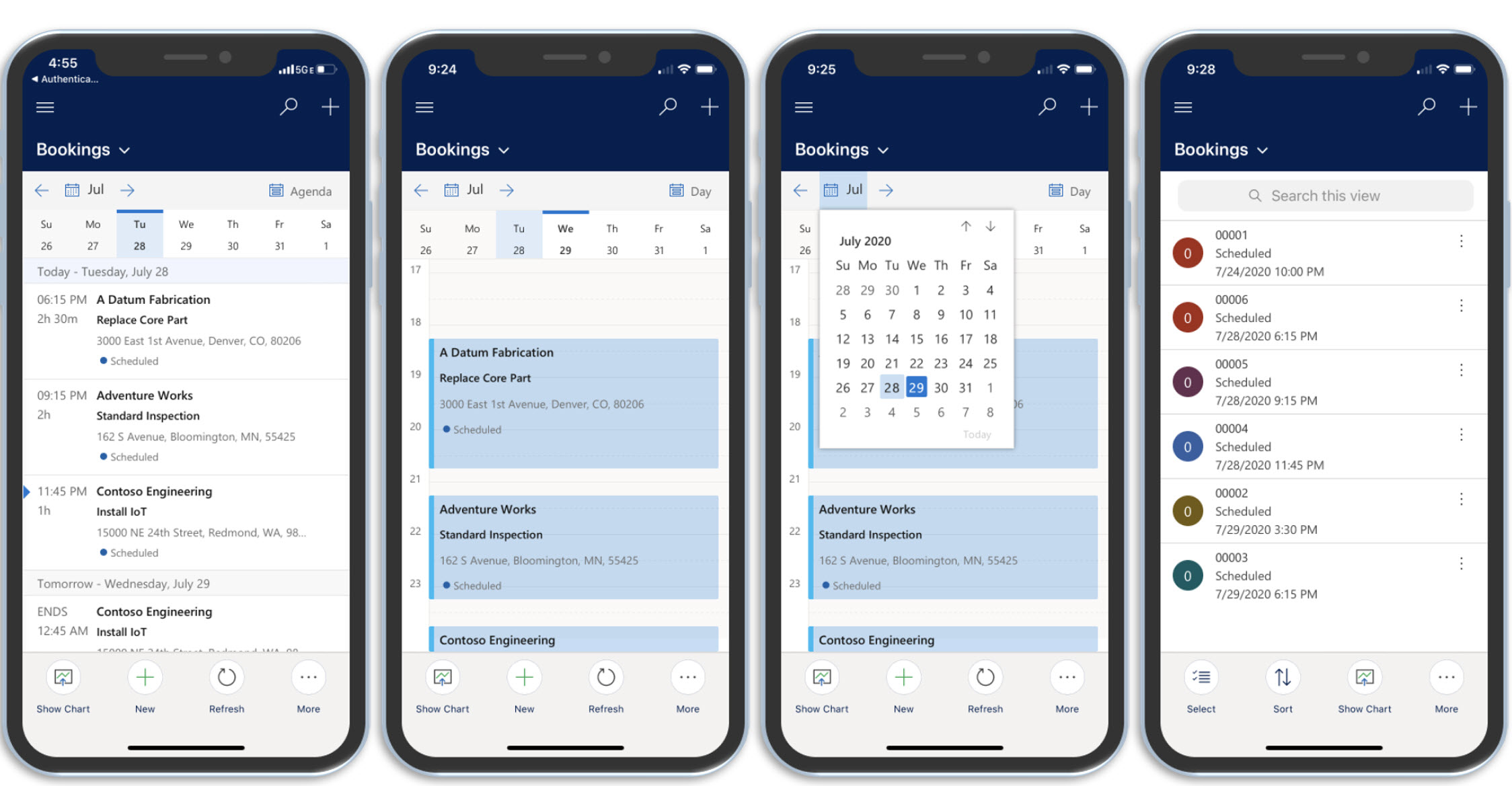
瀏覽應用程式
若要開啟導覽功能表,請選取畫面左上角的功能表圖示。 導覽功能表讓您快速找到重要資訊 (例如客戶、連絡人、客戶資產),或提交時間項目。
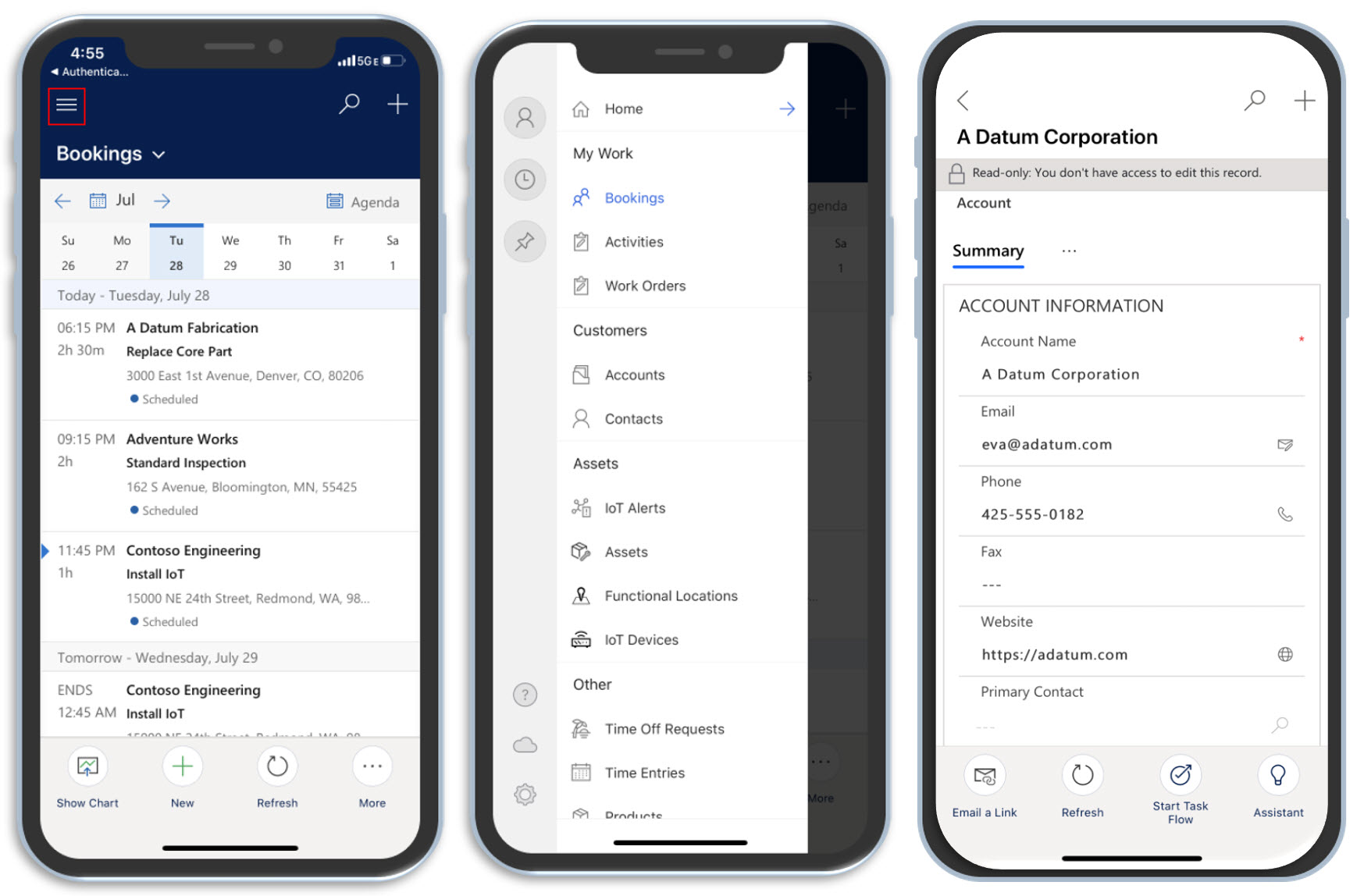
檢視最近使用的項目,並釘選重要的項目
若要快速找到最近查看的工單、資產、時間項目及其他項目,請選取應用程式功能表中的最近。
若要輕鬆返回您需要快速存取的重要項目,請選取釘選。
![一個行動裝置在 Field Service 行動應用程式中顯示導覽功能表反白顯示之 [最近] 和 [釘選] 按鈕的呈現內容。](media/mobile-2020-menu-pin.png)
對應用程式問題進行疑難排解
與其他行動應用程式一樣,Field Service 行動應用程式的問題通常是資料損毀造成的結果。 您通常可以刪除應用程式的快取資料,自行解決這些問題。
選取左上角的設定檔圖示,選取重新設定,然後在出現提示時確認。
![一個行動裝置在 Field Service 行動應用程式中顯示 [重新設定] 選項的呈現內容。](media/mobile-2020-offline-reconfigure.png)